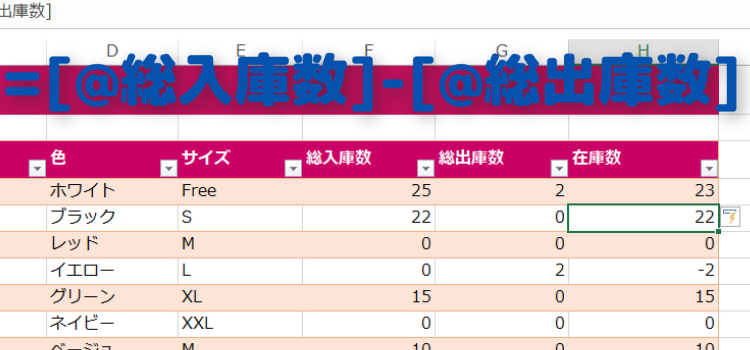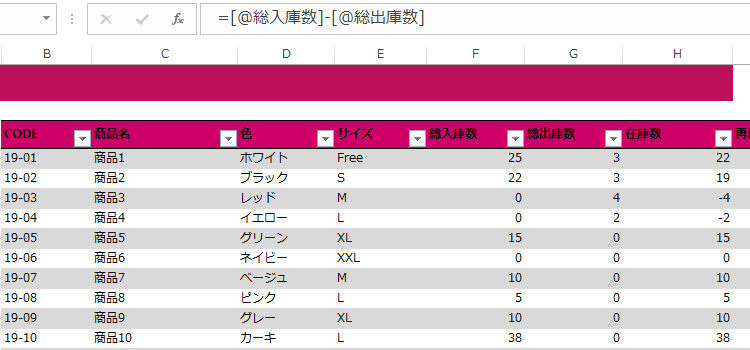テーブルで作成する在庫管理表 Part4
Excel2016,2013技BEST 19回
在庫管理表の作成
在庫管理表の作成4回です。総入庫数、総出庫数、在庫数などが自動で得られるように設定します。
在庫管理表のCODEは、ドロップダウンリストではなく、商品リストの行を参照します。
Excelバージョン:
(サンプルファイルは、こちらから 在庫管理1回サンプルデータ)
商品コードからの読み込み
4回目は、在庫管理表を完成させます。まず在庫管理表のCODEの部分ですけれども、ここは商品リストテーブル名Itemの 同じ行を参照しています。
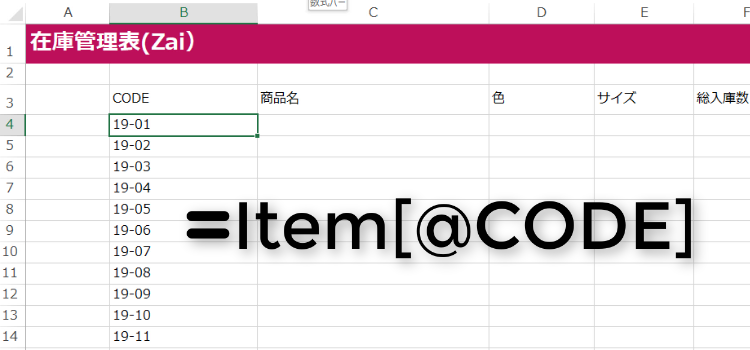
続いて商品名こちらにはの数INDEX 関数 Match 関数の数式を入力します。
考え方は 出庫表の時と同じです。
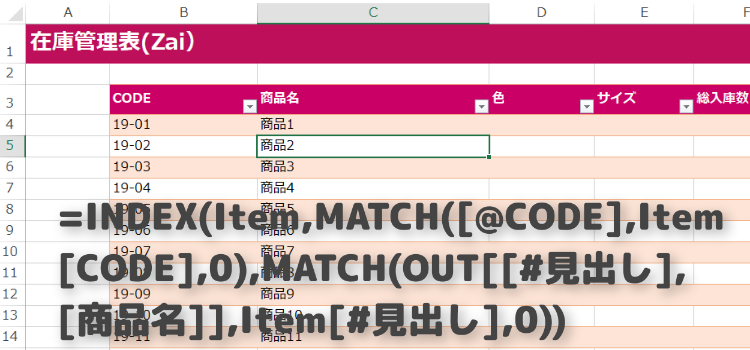
数式は以下のようになります。
=INDEX(Item,MATCH([@CODE],Item[CODE],0),MATCH(Zai[[#見出し],[商品名]],Item[#見出し],0))
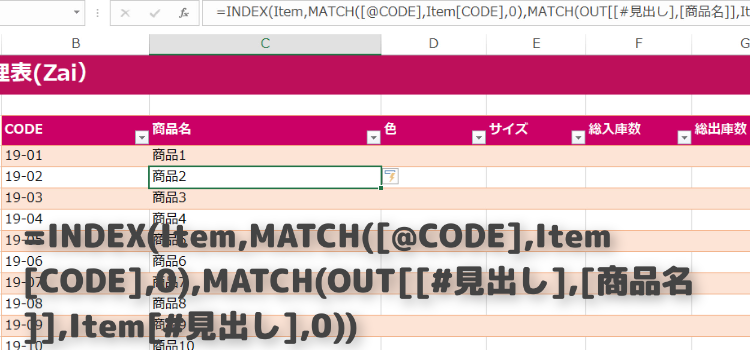
色の場合は、
=INDEX(Item,MATCH([@CODE],Item[CODE],0),MATCH(Zai[[#見出し],[色]],Item[#見出し],0))
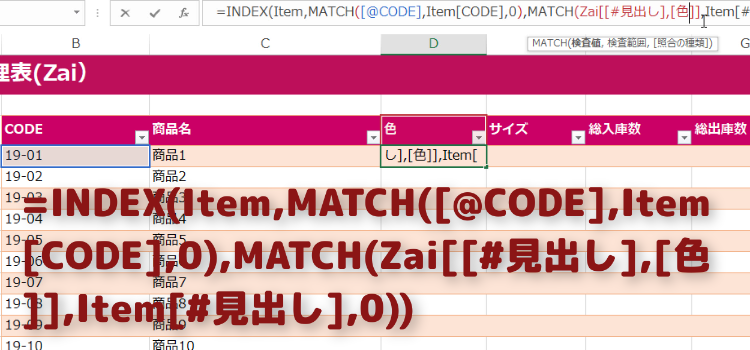
サイズの場合は、
=INDEX(Item,MATCH([@CODE],Item[CODE],0),MATCH(Zai[[#見出し],[サイズ]],Item[#見出し],0))
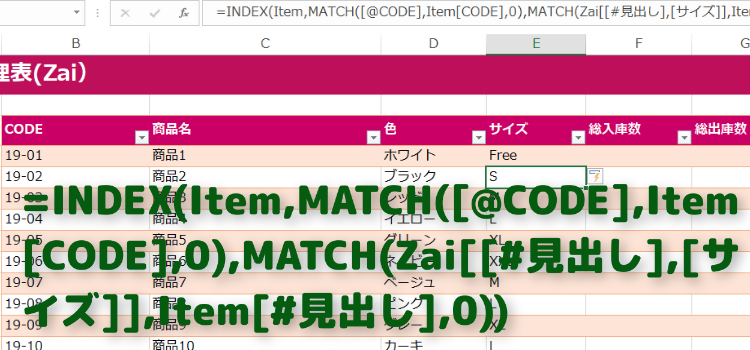
総入庫数、総出庫数、在庫数の計算
総入個数を集計するには Sumif関数を使って 入庫表から数量を 合計して表示します。
入庫表のコード番号から @code この行のコード番号の商品だけ数量を合計するという意味になります。
=SUMIF(OUT[CODE],[@CODE],OUT[数量])
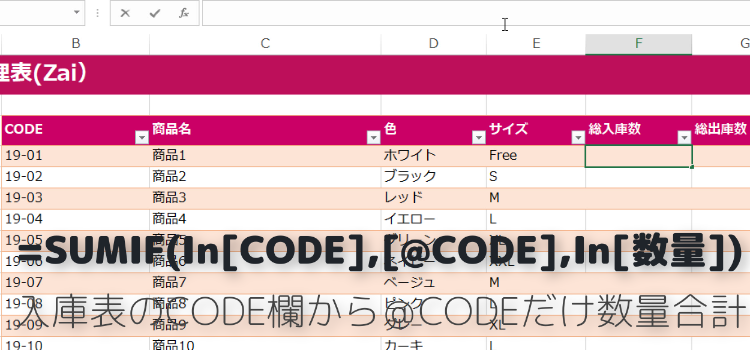
総出庫数を集計するには 、同様に、Sumif関数を使って 出庫表から数量を 合計して表示します。
=SUMIF(OUT[CODE],[@CODE],OUT[数量])
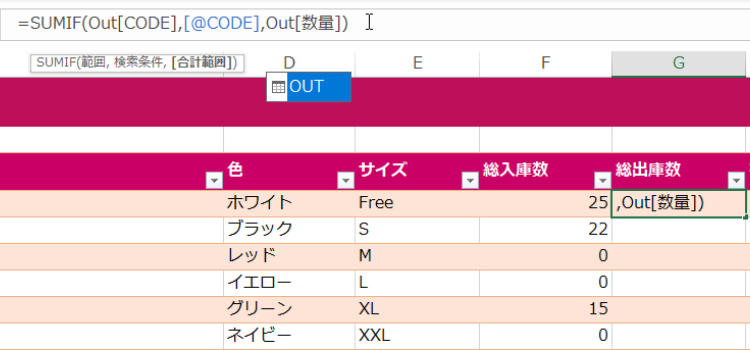
在庫数は 総入庫数から総出庫数を 引くだけです。
=[@総入庫数]-[@総出庫数]